bluestacks是一个深受大家喜欢的安卓模拟器,安装方便,但是如果我们一次性没有装好,就会在系统中留下很多垃圾,很难清除干净,这里就交您怎么干净的彻底的卸载bluestacks。
1、用360卸载,但会提示不能完全卸载。这时可以手动删除C:\ProgramData下 bluestacks文件夹和C:\Program Files下 bluestacks文件夹。如果提示无法删除,请重启后删除。然后运行redegit打开注册表,HKEY_LOCAL_MACHINE\SOFTWARE\BlueStacks 删除这个BlueStacks 这样基本就删除干净,可以重新安装了。
2、开始菜单-控制面板-删除或添加程序-bluestacks-确认删除-出现提示框 是否保存data选择no,控制面板里有和Bluestack一样的图标,这个程序不卸载,就等于没卸载干净。若还删除不彻底,查看注册表(开始-运行-cmd-REGEDIT-bluestacks....-右键-删除)
首先我们打开C:\Program Files\BlueStacks目录,(这是win7才有的文件夹 和xp不通用 xp的地址请各位自行寻找吧)然后在里面可以找到一个名为HD-Quit.exe的程序,双击这个程序可以快速的退出安卓模拟器bluestacks,并且关闭所有与之相关的线程,这个比传统意义上的退出更加的彻底;
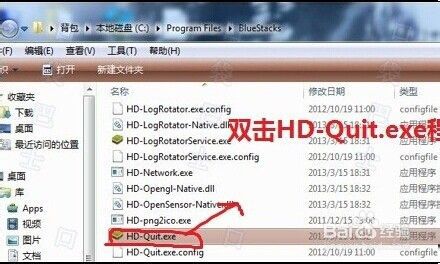
完全卸载bluestacks第二步,然后我们再次打开电脑上的任务管理器,详细这个大家都会打开吧,不多说了,然后进入进程管理,看下还有没有和bluestacks有关的程序了,注意在【描述】里面寻找以“blue”开头的,见下图,这个一般都是和bluestacks有关的进程,直接关闭。
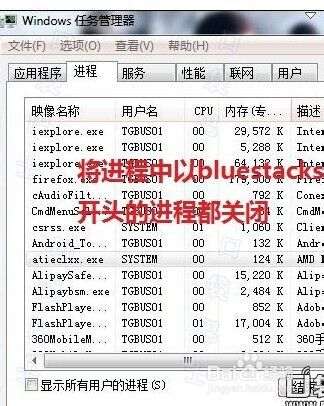
然后找到电脑C盘的ProgramData\BlueStacks\Logs\Hypervisor.log文件,将Hypervisor.log这个文件删除。
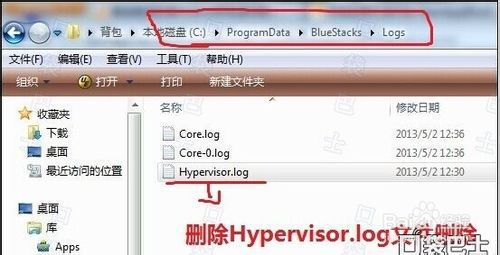
完全卸载bluestacks第四步,之后再次打开任务管理器,选择【服务】,将里面以bluestacks开头的服务都停止掉,见下图。 注意:ProgramData是隐藏文件夹,如果看不到,在文件夹选项中设置一下“显示隐藏的文件、文件夹”即可。 然后再将logs这个文件夹也删除掉,就是上面Hypervisor.log文件所在的文件夹;
5
OK,做完这一切后,我们就可以正式完全卸载BlueStacks了,这里不管是使用系统自带的程序管理器还是360等第三方软件管理器,都可以完全卸载BlueStacks模拟器了。

 喜欢
喜欢  顶
顶 难过
难过 囧
囧 围观
围观 无聊
无聊



 王者荣耀账号恶
王者荣耀账号恶 MARVEL Strike
MARVEL Strike  2017年10月手游
2017年10月手游 比官居一品好玩
比官居一品好玩